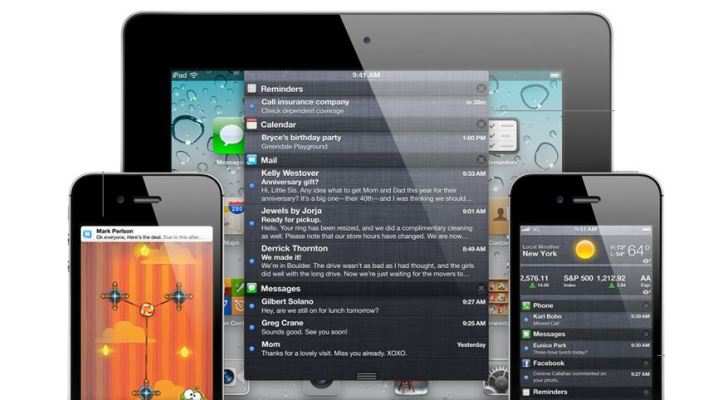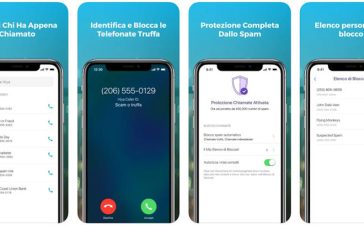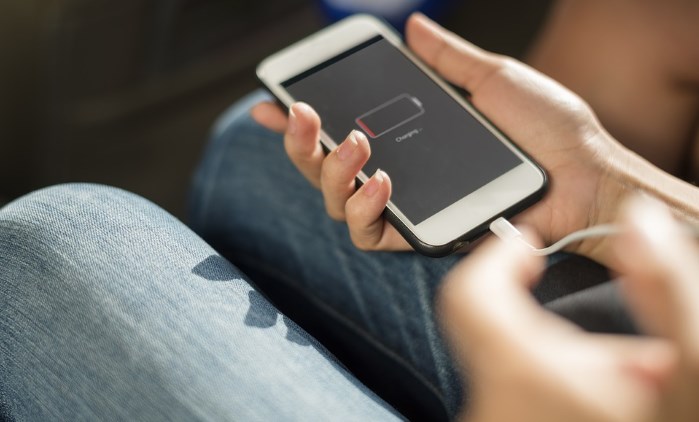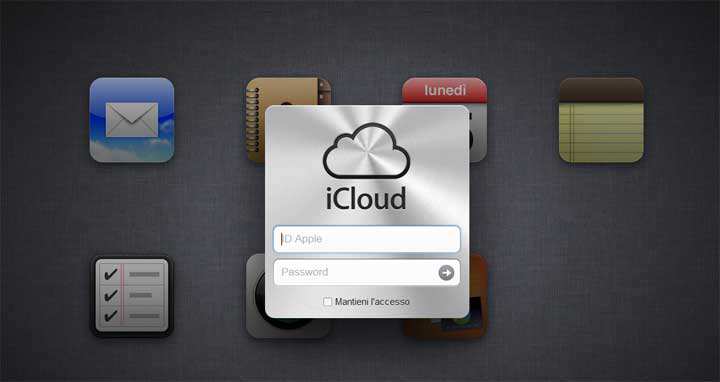Una delle peculiarità che apprezzo sui dispositivi Apple è la gestione delle notifiche delle singole applicazioni tramite l’apposito menu all’interno delle impostazioni. In questo post vedremo come gestire le notifiche push sul nostro iPhone o iPad nelle diverse aree in modo da decidere se toglierle, eliminarle solo in alcuni punti o disattivarle completamente.
Come prima cosa c’è da dire che su iPhone e iPad potremo gestire le notifiche di diversi punti come la schermata di blocco, il centro notifiche e la schermata principale. Quando dico che la gestione delle notifiche su iPhone e iPad è davvero fatta bene, lo dico perchè andando semplicemente nelle impostazioni–>notifiche, da qui potremo gestire in modo davvero semplice tutte le notifiche delle singole applicazioni come il Meteo, Facebook, Gmail, Twitter, Viber, WhatsApp, Line, Wechat, etc. etc.
Per ogni singola applicazione potremo avere più o meno impostazioni da scegliere dove nella maggior parte dei casi potremo avere una schermata di questo genere:
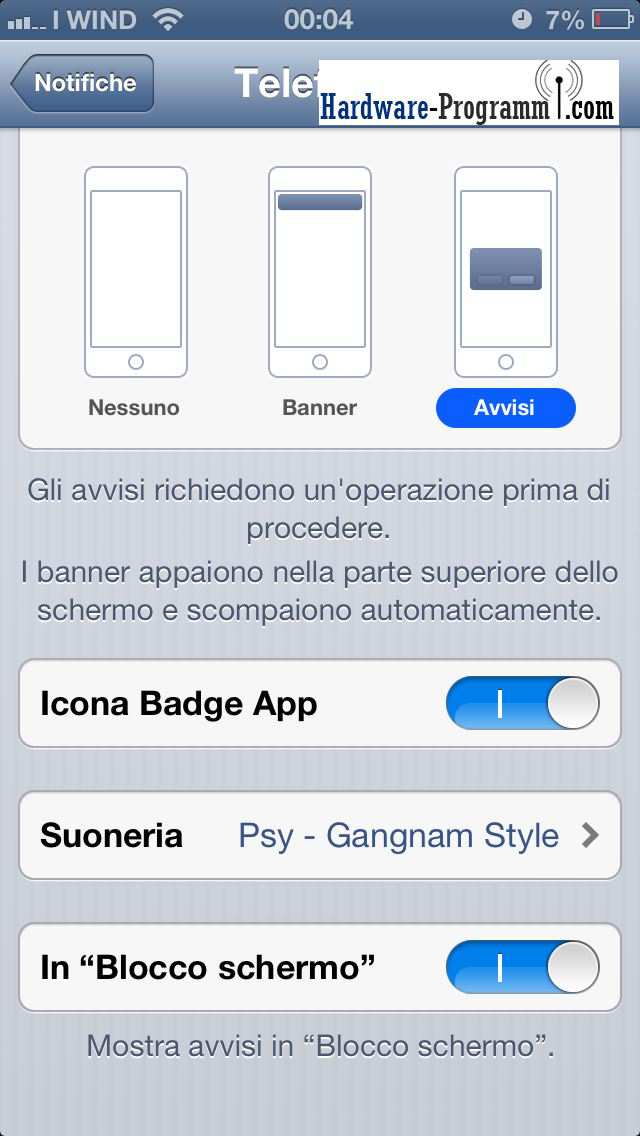
Tappando su ogni singola applicazione potremo scegliere dove e come far visualizzare la notifica, mentre se vogliamo escludere completamente le notifiche della singola app dovremo soffermarci sulla schermata impostazioni–>notifiche e selezionare il tasto in alto a destra modifica e trascinare l’applicazione di nostre interesse nella sezione in basso “Non in centro notifiche”.
Nel caso vogliate disabilitare le notifiche momentaneamente potete provare ad arrivare la voce Non disturbare.
Concludo ricordandovi che la guida è valida per iPhone 3GS, 4S, 5, 6, 6 Plus iPad, iPad Air e successivi con iOS 6+. La guida ti è stata utile per poter togliere, eliminare o disattivare solo le notifiche che ti hanno dato fastidio fino ad oggi?